电脑怎么截屏按哪个键win10 win10的截图键是什么
在win10电脑中有很多的快捷键,我们可以在电脑上使用这些快捷键来快速打开各种功能,有些用户就想要使用win10电脑的截图快捷键来打开电脑的截图功能,但是却不知道win10的截图键是什么,今天小编就给大家带来电脑怎么截屏按哪个键win10,如果你刚好遇到这个问题,跟着我的方法来操作吧。
推荐下载:win10系统下载32位
方法如下:
方法一:截图工具
1、win7时代就已经存在的截图工具相信很多人都用过,其实也是非常强大的
2、如图,可以在“开始菜单”的“windows附件”中找到
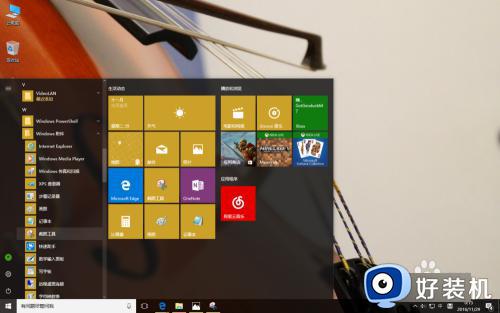
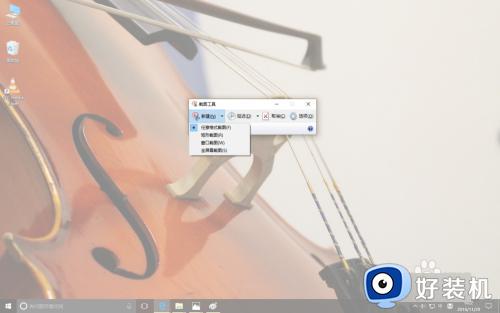
3、来看看它的任意格式截图,相信很多人都没用何沟盲过,效果不错,都可爱艺以简单抠图了。截图工具大家都知道不荡净是本文重点。
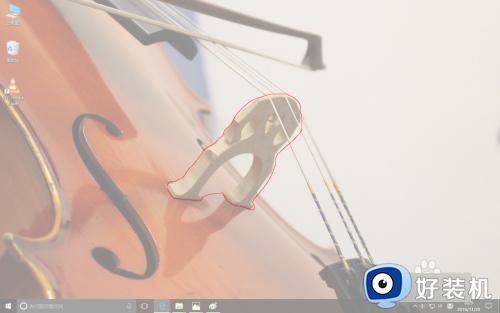

方法二:截屏专用:Print Screen按键,新增win+print screen快速截图
1、在f12右边的几个键中可以找到这个键,按键后会将当前页面保存到系统剪切板中,粘贴至可以编辑的软件中即可,如word,画图等。Print Screen:全屏截图,Alt + Print Screen当前活动窗口截图。
2、重点来了win10中新增一快捷键win+print screen按键后屏幕暗一下,将当前图像自动保存到 此电脑-图片-屏幕截图(C:Users用户名PicturesScreenshots)中,真正的一键截图可谓是非常方便。
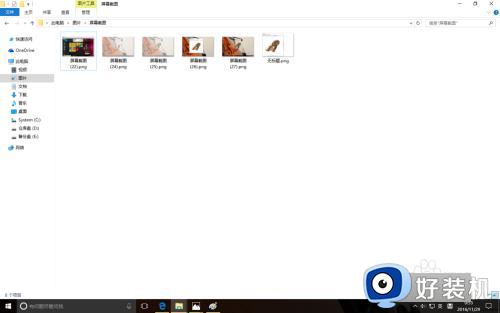
方法三:win+G 自带屏幕录制功能截图
1、对于支持win10自带屏幕录制工具的应用,可以用屏幕录制工具截图,直接按win+G如果能调出工具栏就说明程序支持屏幕录制工具。
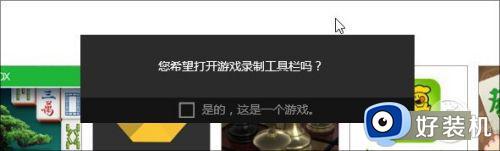
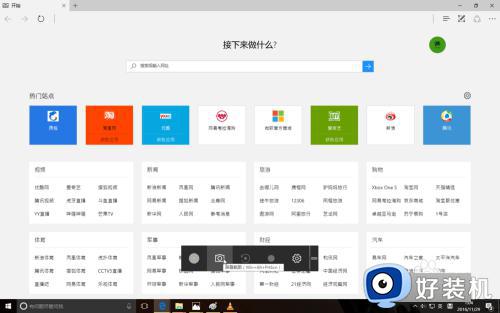
2、如果程序支持录像工具,则可以用 win+alt+print srceen快捷键进行窗口截屏。截图后保存至“此电脑-视频-捕获“中。当然这种方法是没法给桌面截图的,因为它其实是用来录制游戏的,在判定为游戏的程序中才能使用。
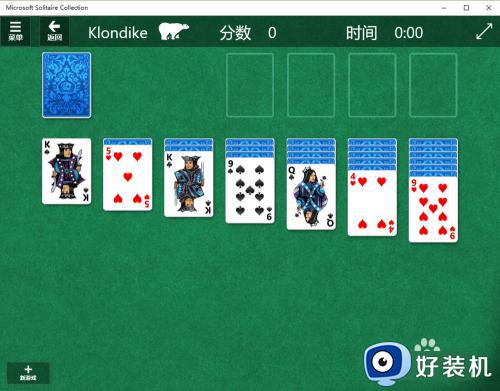
电脑怎么截屏按哪个键win10就为大家介绍到这里了。若是你也遇到同样情况的话,不妨参考本教程操作看看!
电脑怎么截屏按哪个键win10 win10的截图键是什么相关教程
- 电脑按什么键自由截图win10 win10电脑自由截图按键是哪个键
- win10截屏快捷键是哪个键 win10截屏快捷键ctrl+alt+什么
- win10电脑截屏是哪个快捷键 win10的截图快捷键是什么
- win10怎么截图按什么键 四种win10截图组合键的使用方法
- win10一按w键就弹出全屏截图怎么办 win10键盘按w出现全屏截图怎么修复
- win10电脑怎么任意截图 win10电脑上怎么截图按什么键
- win10按w弹出全屏截图怎么停用 win10按w弹出全屏截图关闭方法
- windows10键盘截图快捷键是哪个键 windows10怎么截屏快捷键是什么
- Win10怎么截图快捷键 Win10截屏快捷键是哪个键
- win10电脑截屏是哪个快捷键 win10电脑截图快捷键是哪个
- win10拼音打字没有预选框怎么办 win10微软拼音打字没有选字框修复方法
- win10你的电脑不能投影到其他屏幕怎么回事 win10电脑提示你的电脑不能投影到其他屏幕如何处理
- win10任务栏没反应怎么办 win10任务栏无响应如何修复
- win10频繁断网重启才能连上怎么回事?win10老是断网需重启如何解决
- win10批量卸载字体的步骤 win10如何批量卸载字体
- win10配置在哪里看 win10配置怎么看
win10教程推荐
- 1 win10亮度调节失效怎么办 win10亮度调节没有反应处理方法
- 2 win10屏幕分辨率被锁定了怎么解除 win10电脑屏幕分辨率被锁定解决方法
- 3 win10怎么看电脑配置和型号 电脑windows10在哪里看配置
- 4 win10内存16g可用8g怎么办 win10内存16g显示只有8g可用完美解决方法
- 5 win10的ipv4怎么设置地址 win10如何设置ipv4地址
- 6 苹果电脑双系统win10启动不了怎么办 苹果双系统进不去win10系统处理方法
- 7 win10更换系统盘如何设置 win10电脑怎么更换系统盘
- 8 win10输入法没了语言栏也消失了怎么回事 win10输入法语言栏不见了如何解决
- 9 win10资源管理器卡死无响应怎么办 win10资源管理器未响应死机处理方法
- 10 win10没有自带游戏怎么办 win10系统自带游戏隐藏了的解决办法
